Kā novērst servera identitātes pārbaudi iPhone tālrunī
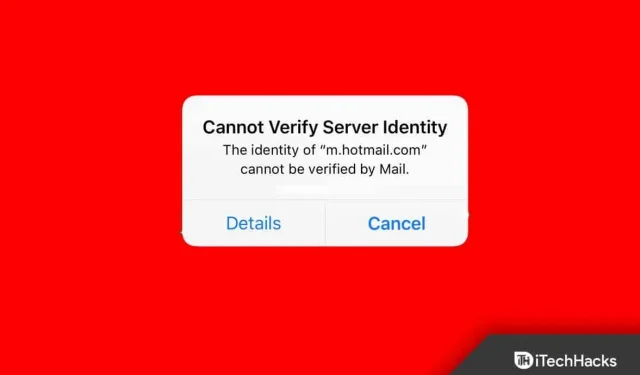
Daudzi iPhone lietotāji, sūtot e-pastu, ziņo par kļūdu “Nevar pārbaudīt servera identitāti”. iPhone īpašnieki sūdzas par servera identifikācijas kļūdu un nezina, kā šo problēmu atrisināt. Ir daudz iemeslu, kāpēc iPhone nevar nosūtīt vai saņemt e-pasta ziņojumus no lietotnes Mail. Iedziļināsimies dzīvotspējīgos risinājumos, kas novērsīs kļūdu Server Can’t Authenticate jaunos un vecos iPhone tālruņos.
Saturs:
- 1 Kas izraisa kļūdu “Nevar pārbaudīt servera identitāti” iPhone tālrunī?
- 2 Izlabojiet kļūdu “Nevar pārbaudīt servera identitāti” iPhone 2022
Kas iPhone tālrunī izraisa kļūdu “Nevar pārbaudīt servera identitāti”?
Apple unikālais pārdošanas punkts ir privātums un drošība. Cupertino bāzētais uzņēmums koncentrējas uz drošības stiprināšanu, pievienojot drošības politikas, kas jāievēro ikvienam. Esmu ieteicis dažus labus iemeslus, kāpēc jūsu ierīcē joprojām pastāv kļūda “nevar pārbaudīt servera identitāti”.
Nedrošs savienojums
Miljoni ceļo no vienas vietas uz otru izklaides vai tūrisma nolūkos. Mēs paļaujamies uz publiskiem interneta tīkliem, piemēram, viesnīcām, restorāniem, interneta kafejnīcām utt. iOS programmatūra var atpazīt nenodrošinātus tīklus, un tas var radīt problēmas. Mēs iesakām lietotājiem savā viedtālrunī iespējot 4G vai 5G tīklus. Mobilā interneta dati ir aizsargāti un rada drošu savienojumu.
Neuzticams SSL sertifikāts
Mēs, cilvēki, pārbaudām identitāti ar valsts izdotām ID kartēm. Jūsu iPhone autentificē savienojumu ar SSL sertifikātu. Neuzticams pasta servera sertifikāts var radīt uzticamības problēmas, un jūsu iPhone tiek parādīta kļūda “Nevar pārbaudīt servera identitāti”. Ir veids, kā labot pasta servera sertifikātu lietotnē Mail, un es to esmu apskatījis tālāk esošajā rokasgrāmatā.
iOS kļūdas
Apple katru gadu izlaiž jaunu iOS programmatūru, un stabilas programmatūras izveide gada laikā nav viegls uzdevums. Izstrādātājs dara to pašu ar macOS, savukārt konkurentiem ir vajadzīgi gadi, lai stabilizētu operētājsistēmu. Apple lepojas ar programmatūras optimizāciju, taču tā nav ideāla, tāpat kā jebkurš materiāls elements.
Nepareiza tīkla konfigurācija
Aparatūra neko nenozīmē bez jaudīgas programmatūras. Cupertino bāzētais ražotājs ir iztērējis miljardiem dolāru aprīkojuma izpētei un attīstībai. Apple izstrādā savu programmatūru mājās, un tāpēc viņi to 100% kontrolē. iOS programmatūra saglabā tīkla konfigurāciju, lai jūs varētu izveidot savienojumu ar vairākiem pakalpojumiem no vienas ierīces. Pasta lietojumprogrammas problēmas cēlonis var būt nepareizs vai bojāts tīkls.
Mantotā konfigurācija
E-pasta iestatīšana iPhone tālrunī aizņem mazāk nekā minūti. Taču iPhone lietotāji gadiem ilgi nav atiestatījuši vai atjauninājuši savus e-pasta iestatījumus. Manam korporatīvajam uzņēmumam ir e-pasta pakalpojums, un tam nav automatizētu sistēmu, piemēram, Gmail, Yahoo Mail u.c. Iespējams, izmantojat e-pasta pakalpojumu, kuram laiku pa laikam ir nepieciešami manuāli konfigurācijas atjauninājumi.
Izlabojiet kļūdu “Nevar pārbaudīt servera identitāti” iPhone 2022
Esmu redzējis trešo pušu rīkus, kas reklamē savas programmas, lai labotu daudzas ar iOS programmatūru saistītas kļūdas. Lai novērstu iOS programmatūras problēmas, jums nav nepieciešami trešo pušu rīki, tāpēc iekrītiet slazdā. Izpildiet norādījumus un savā iPhone ierīcē atrisiniet kļūdu “Nevar pārbaudīt servera identitāti”.
Restartējiet savu iPhone
Viedtālruņi darbojas nepārtraukti nedēļām vai mēnešiem, un laiku pa laikam tiem ir nepieciešama atpūta. Apple iegādājās augstas kvalitātes komponentus un uzstādīja tos ierīcēs. Augstas kvalitātes iekšējo ierīču izturība ir apsveicama, taču programmatūra laiku pa laikam ir jāpārstartē. Ļaujiet man jums pastāstīt, kā atiestatīt iPhone tālruni, kuram nav funkcionālas sānu pogas.
- Sākuma ekrānā atveriet lietotni Iestatījumi.
- Atlasiet iestatījumu Vispārīgi.
- Velciet uz leju, līdz ekrānā ir rakstīts “Izslēgt”.
- Noklikšķiniet uz pogas “Izslēgt”.
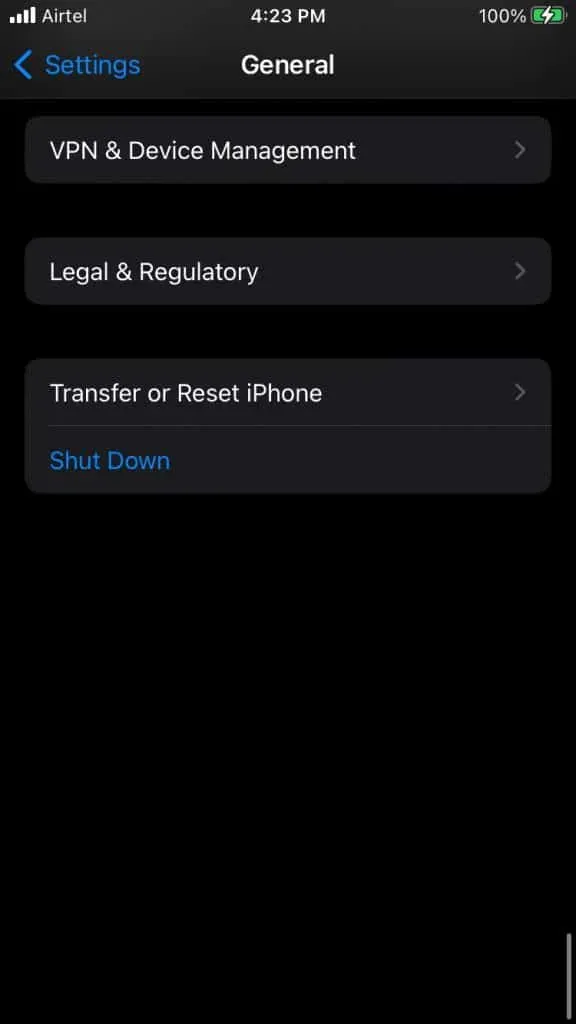
- Pārvietojiet barošanas slīdni pa labi un ļaujiet ierīcei izslēgt strāvu.
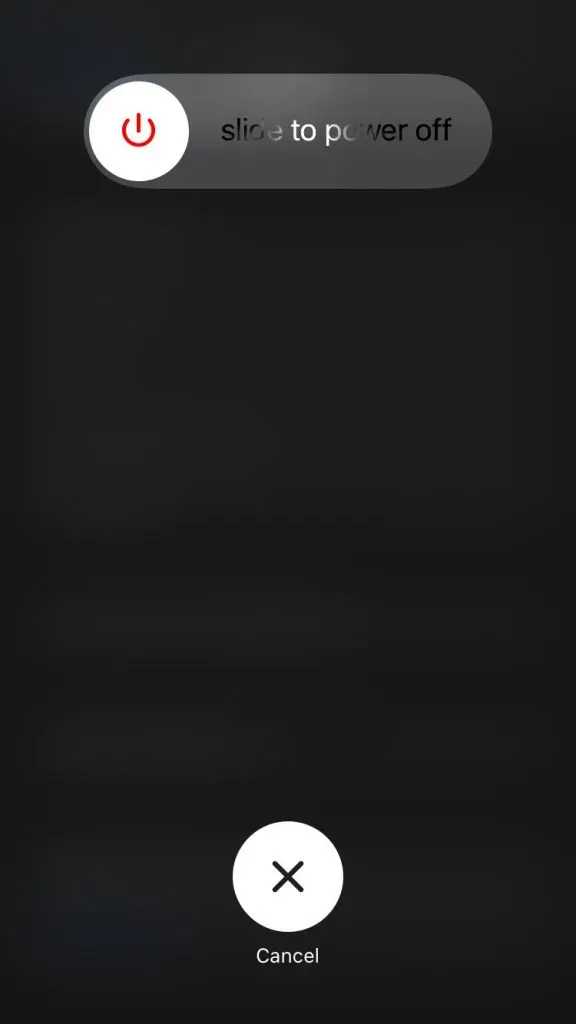
- Uzlādējiet savu iPhone, izmantojot apgaismojuma kabeli.
Jūsu iPhone automātiski ieslēdzas.
Atspējojiet SSL lietotnē Mail
iPhone nevarēja apstiprināt pasta servera sertifikātu ar e-pasta pakalpojumu sniedzēju. Lietotne Mail ļauj lietotājiem atspējot funkciju “Izmantot SSL” jaunākajā iOS 15 versijā. Opcija “Izmantot SSL” ir pieejama iepriekšējā versijā, un varat izpildīt norādījumus, lai šo funkciju atspējotu.
- Sākuma ekrānā atveriet lietotni Iestatījumi.
- Velciet uz leju un atrodiet lietotni Mail.
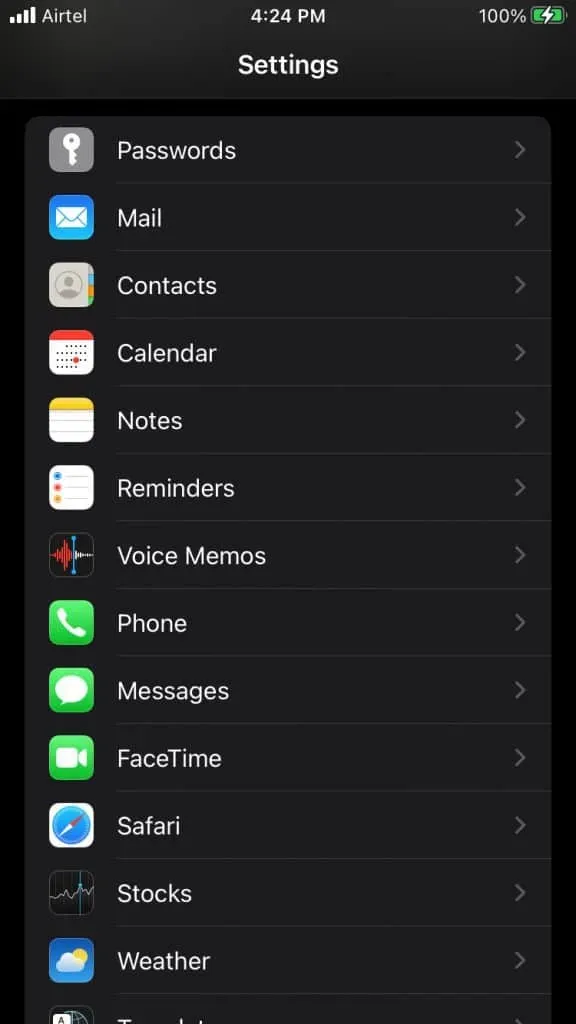
- Noklikšķiniet uz lietotnes Mail.
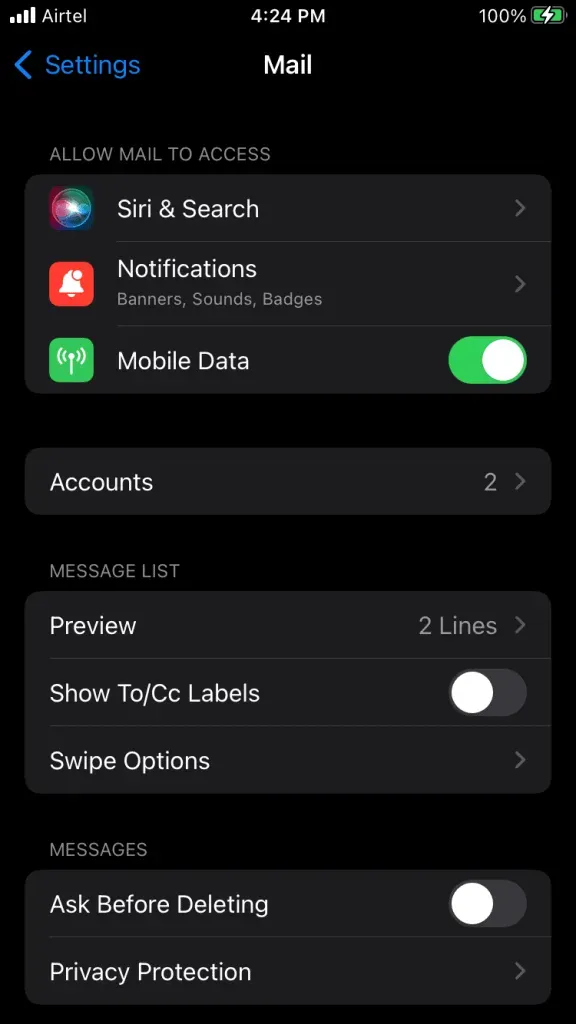
- Noklikšķiniet uz opcijas “Konti”.
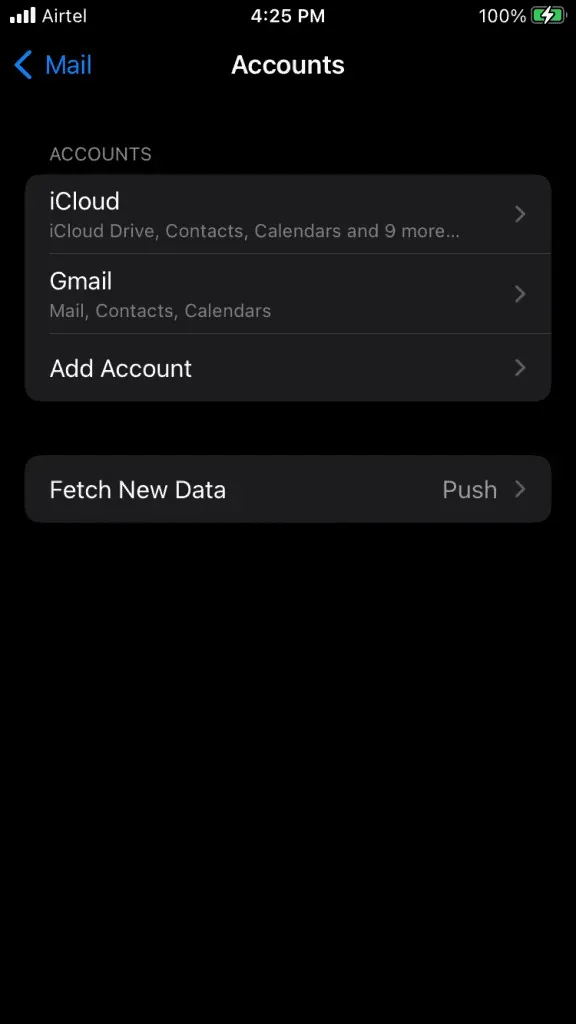
- Atlasiet problemātisko kontu, un es izvēlējos Gmail demonstrācijai.
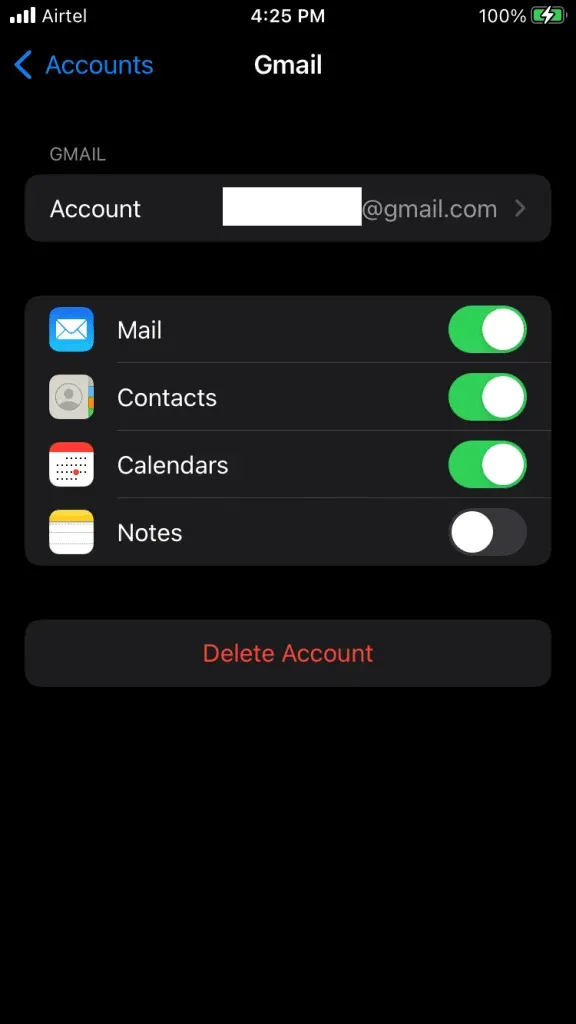
- Noklikšķiniet uz konta/e-pasta adreses.
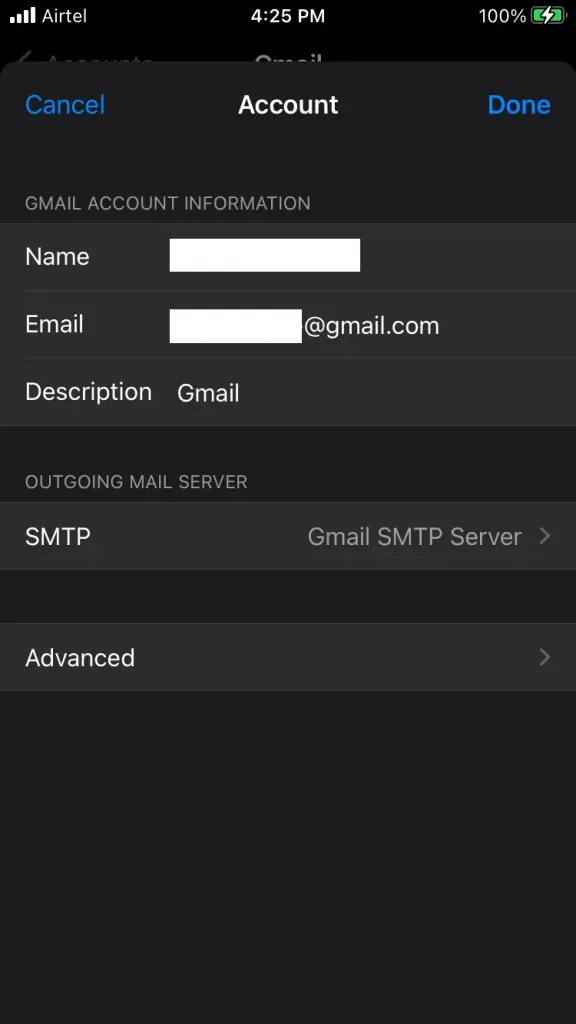
- Noklikšķiniet uz “Papildu”, kas atrodas sadaļas beigās.
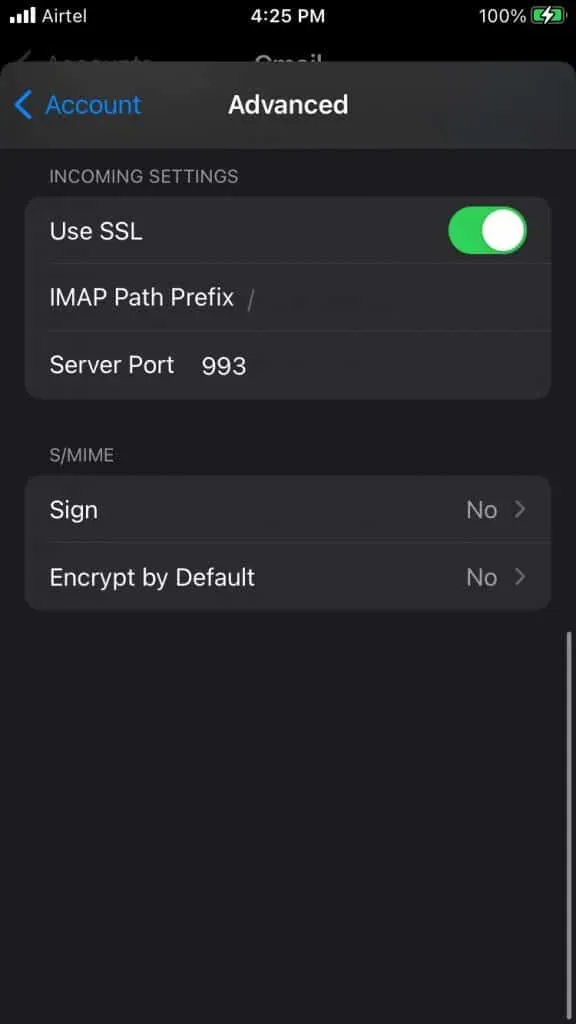
- Sadaļā “Iesūtnes iestatījumi” atspējojiet “Izmantot SSL”.
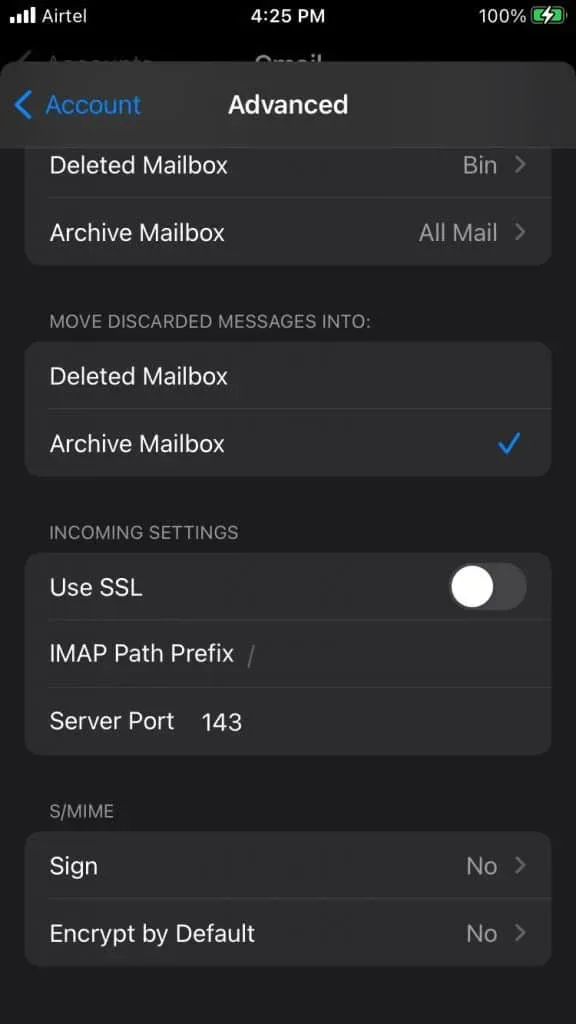
- Opcija “Izmantot SSL” ir atspējota.
Restartējiet savu iPhone un pārbaudiet, vai risinājums novērsa kļūdu “Nevar pārbaudīt servera identitāti” operētājsistēmā iOS 15 vai vecākā versijā.
Labojiet pulksteni
SSL sertifikāts ir paplašināts kods, kas palīdz ierīcei un resursdatoram nodrošināt savienojumu. Pasta servera sertifikātam ir nepieciešams pareizais ierīces laiks, un tas saskaņos ierīces pulksteni ar servera pulksteni. Labojiet sava iPhone tālruņa pulksteni un ļaujiet tīklam atjaunināt pulksteni.
- Sākuma ekrānā atveriet lietotni Iestatījumi.
- Velciet uz leju un atrodiet iestatījumu “Vispārīgi”.
- Noklikšķiniet uz iestatījuma “Vispārīgi”.
- Noklikšķiniet uz opcijas “Datums un laiks”.
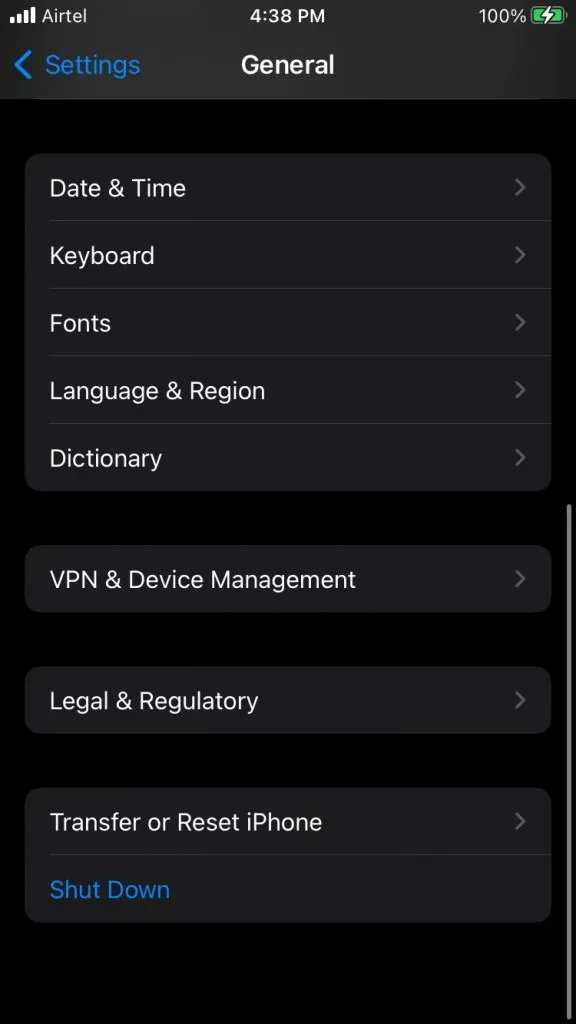
- Noklikšķiniet uz “Instalēt automātiski”, lai to iespējotu.
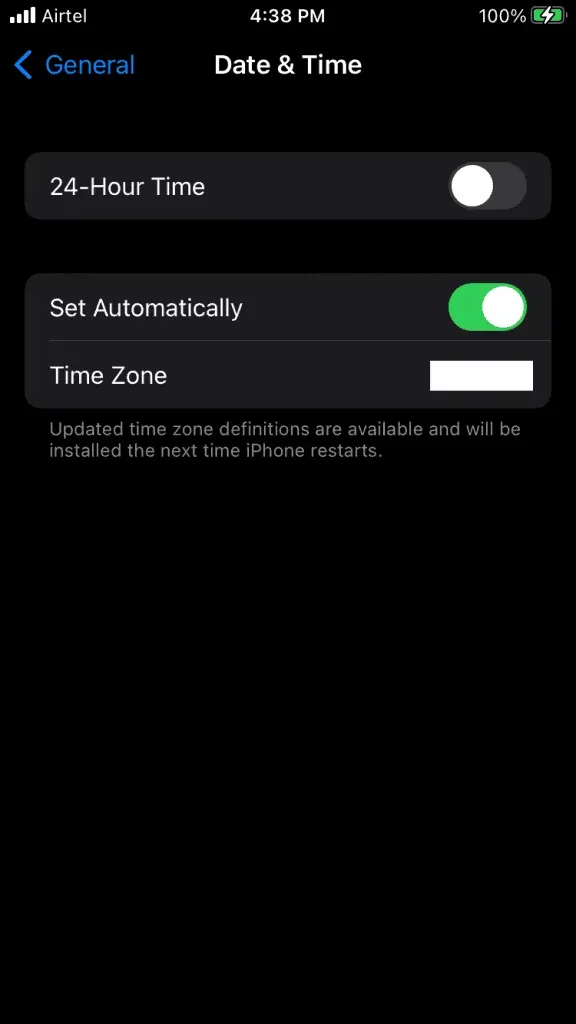
Pievienojiet ierīci internetam un ļaujiet atrašanās vietas pakalpojumam atrast reģionu. Apple serveri atradīs ierīces atrašanās vietu un iestatīs pareizo laiku.
Pārslēdzieties uz mobilajiem datiem
Wi-Fi tīkls var radīt dažas problēmas, un nav viegli noteikt LAN tīkla problēmas. Es iesaku lasītājiem izslēgt Wi-Fi un ieslēgt mobilos datus. Operatori ir vienkāršojuši internetu, lielāko daļu darba veicot paši, un šī ir plug & play tehnoloģija. Ieslēdziet 4G vai 5G tīklu savā iOS ierīcē un novērsiet problēmas ar pakalpojumu Mail.
- Palaidiet lietotni Iestatījumi.
- Manuāli atspējojiet Wi-Fi.
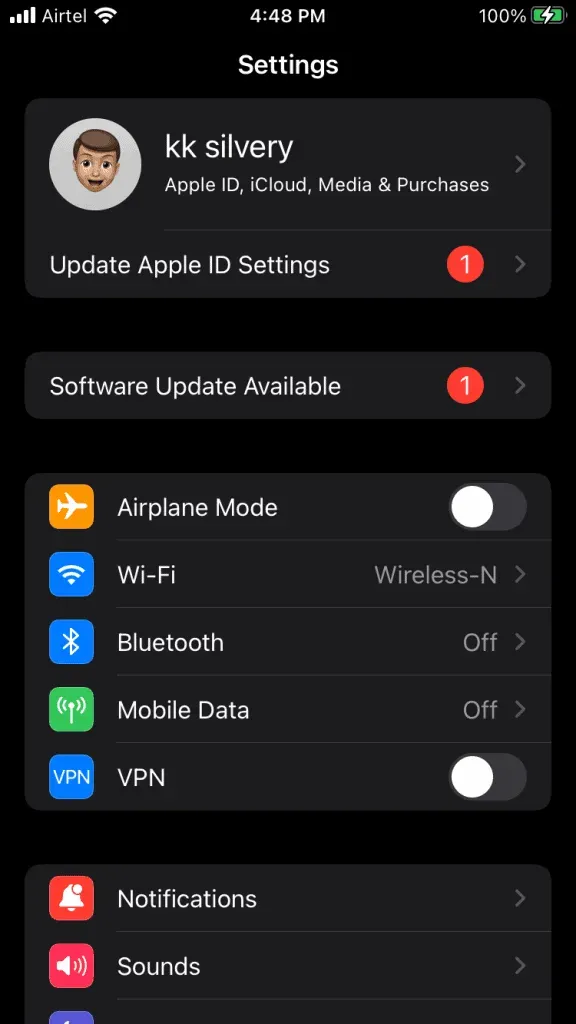
- No opcijām pieskarieties “Mobilie dati”.
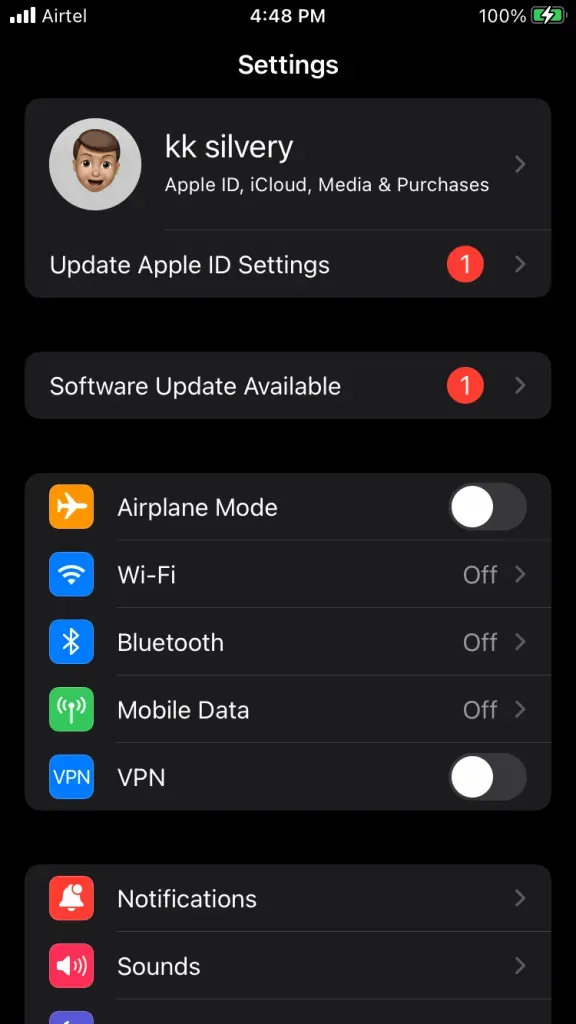
- Pārslēdziet, lai ierīcē iespējotu mobilos datus.
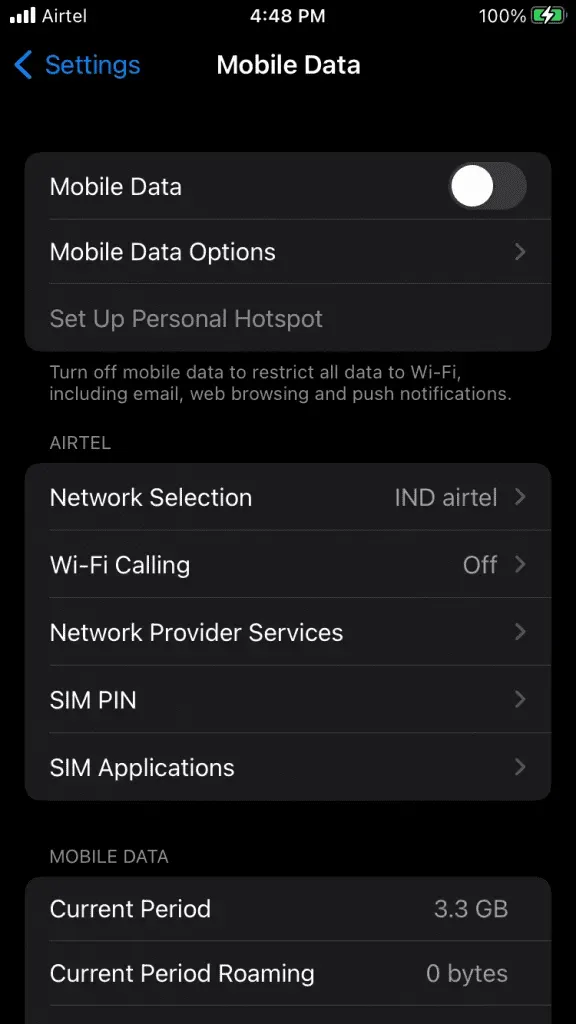
- Pieskarieties Mobilo datu opcijas, lai skatītu citas opcijas.
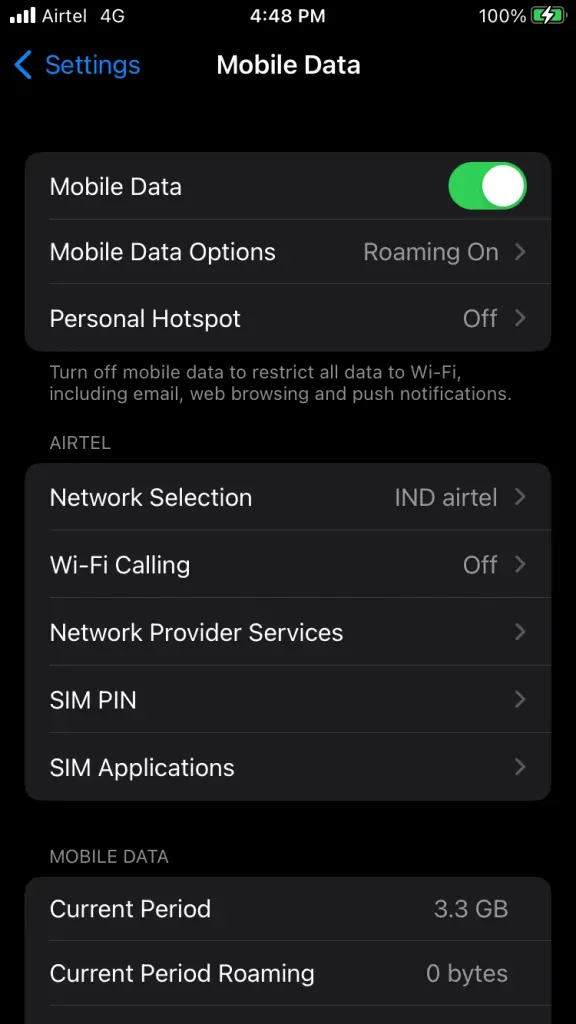
- Ieslēdziet datu viesabonēšanu, ja jūsu datu plāns to atļauj. Lai skatītu vairāk, atlasiet Balss un dati.
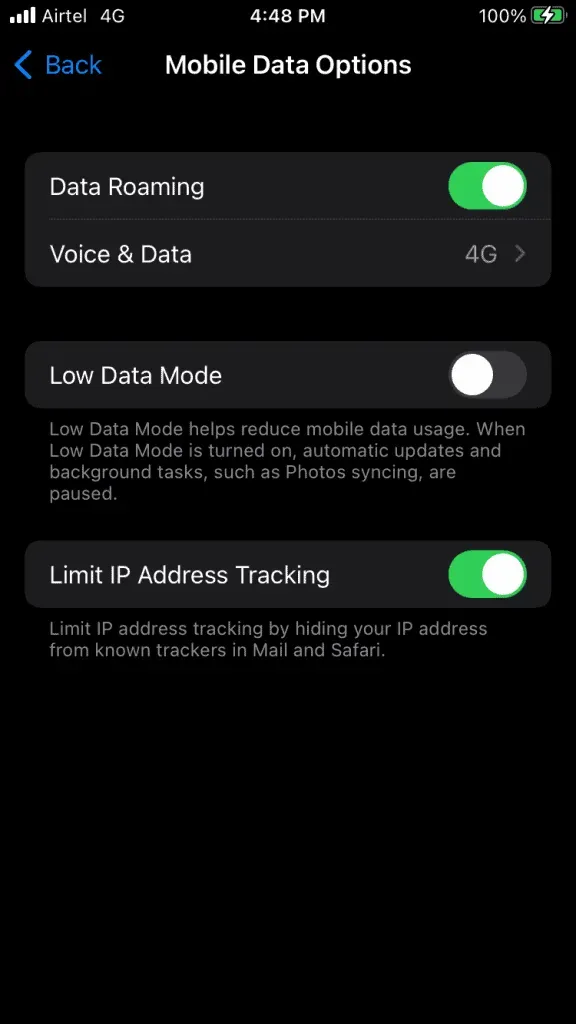
- Izvēlieties 4G vai 5G.
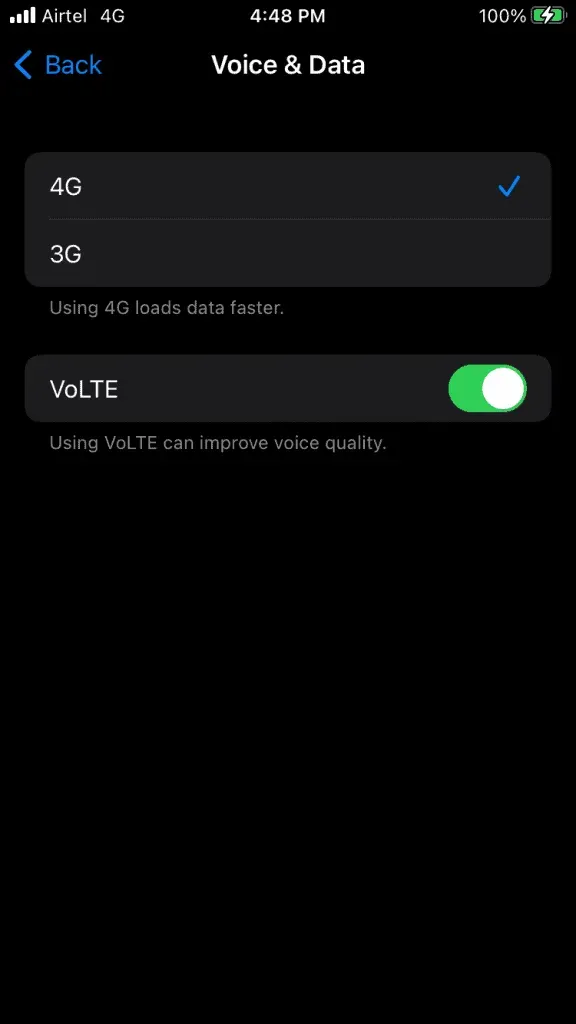
Mobilais internets ir drošs savienojums, un ierīcei vairs nebūs problēmu izveidot savienojumu ar pasta serveri. Turpiniet, ja mobilie dati nespēja atrisināt problēmu ar pasta servera sertifikātu.
Atjauniniet savu iOS programmatūru
Apple izlaiž iOS atjauninājumus, lai novērstu kļūdas, kļūmes un drošības nepilnības. Apsveriet iespēju laiku pa laikam atjaunināt iOS programmatūru.
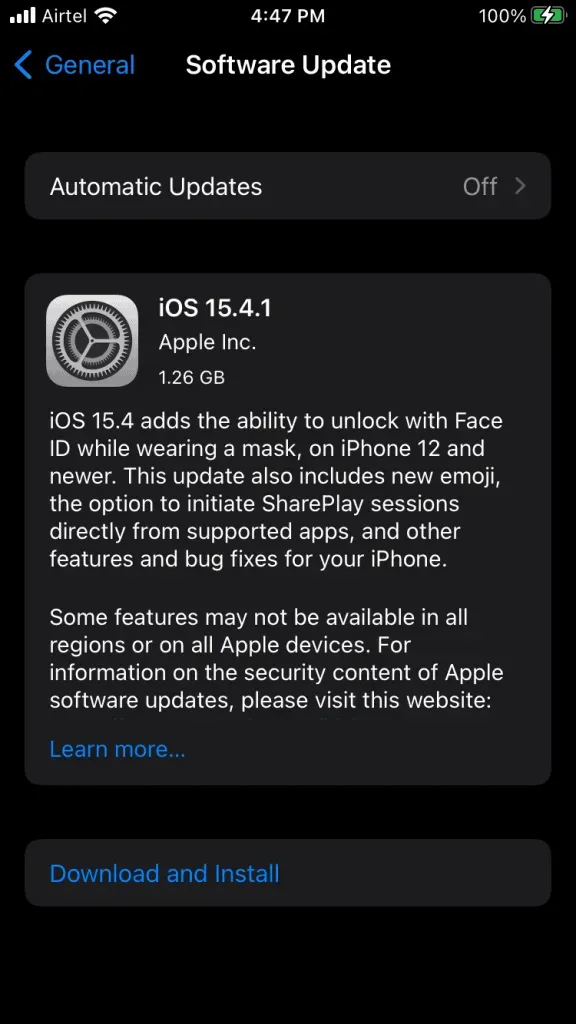
- Pievienojiet iPhone tālruni ātrdarbīgam Wi-Fi tīklam.
- Uzlādējiet savu iPhone un pārliecinieties, vai tas ir uzlādēts par 95%.
- Dublējiet savus iPhone datus vietējā datorā, lai novērstu datu zudumu. iCloud dublēšana ir iespēja, bet
Lietotājiem iesaku dublēt ierīci mākoņkrātuvē un vietējā krātuvē.
- Palaidiet lietotni Iestatījumi.
- Lai skatītu vairāk, dodieties uz iestatījumu “Vispārīgi”.
- No opcijām noklikšķiniet uz “Programmatūras atjaunināšana”.
- Ļaujiet iPhone meklēt jaunāko versiju.
- Noklikšķiniet uz pogas “Lejupielādēt un instalēt”.
Apple ir automatizējis programmatūras atjaunināšanas procesu un atstājis iPhone vienu, līdz process ir pabeigts. Nedarbiniet to fonā un neļaujiet savai iOS ierīcei lejupielādēt, instalēt un pabeigt atjaunināšanas procesu.
Atiestatīt tīkla iestatījumus
Augstākajā līmenī es minēju bojātu vai novecojušu tīkla konfigurāciju. Nav viegli noņemt vai noņemt bojātu tīkla konfigurāciju, tāpēc Apple ir nodrošinājis lietotājiem papildu iespēju. Varat atiestatīt tīkla iestatījumus iPhone tālrunī un atbrīvoties no vecajiem tīkla datiem.
Piezīme. Jūs zaudēsiet saglabātos tīkla datus, piemēram, Wi-Fi savienojumus, Bluetooth savienojumus utt.
- Palaidiet lietotni Iestatījumi.
- Lai skatītu vairāk, dodieties uz iestatījumu “Vispārīgi”.
- No opcijām noklikšķiniet uz Pārsūtīt vai Atiestatīt iPhone.
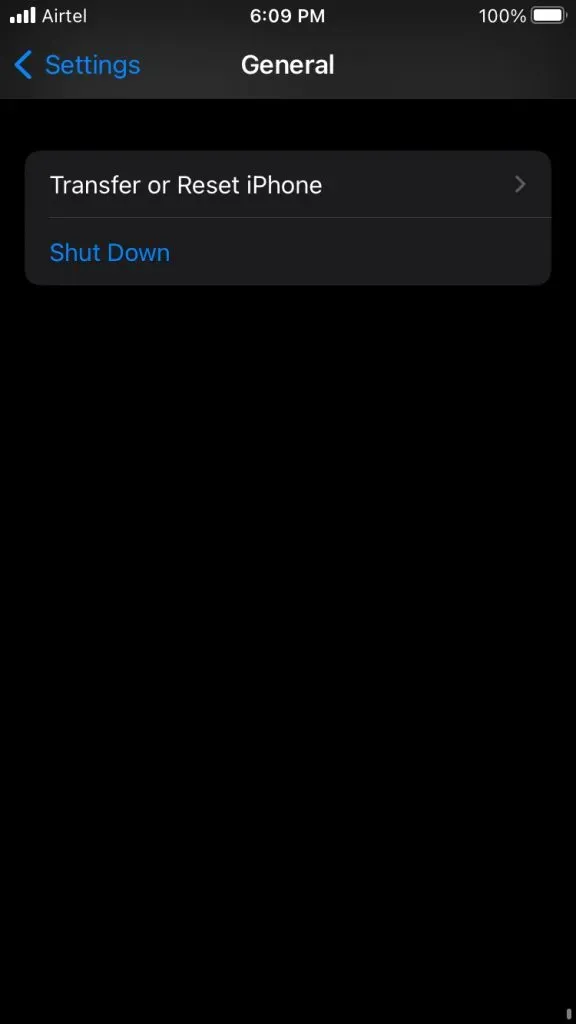
- Noklikšķiniet uz pogas “Atiestatīt”.
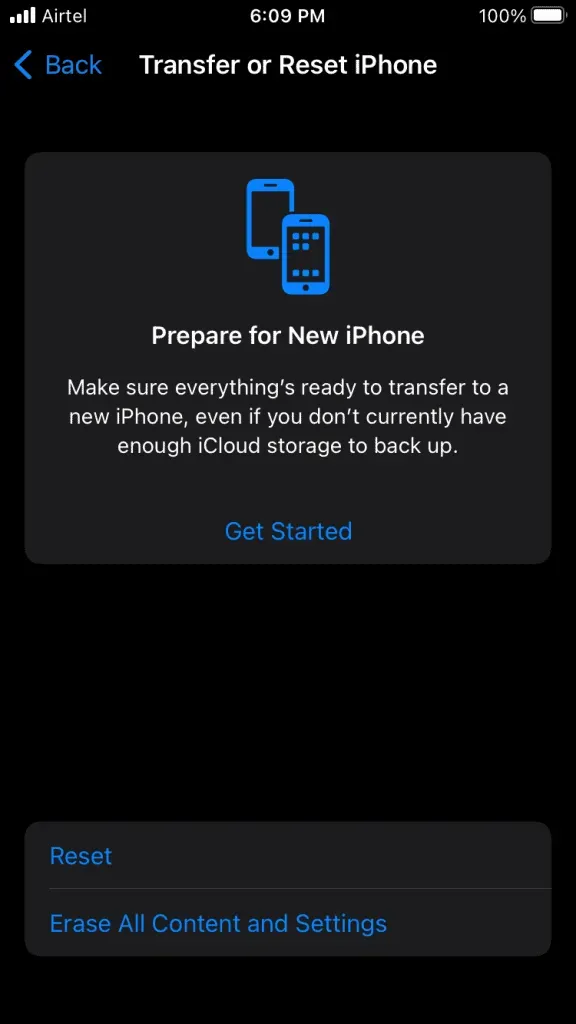
- Noklikšķiniet uz opcijas “Atiestatīt tīkla iestatījumus”.
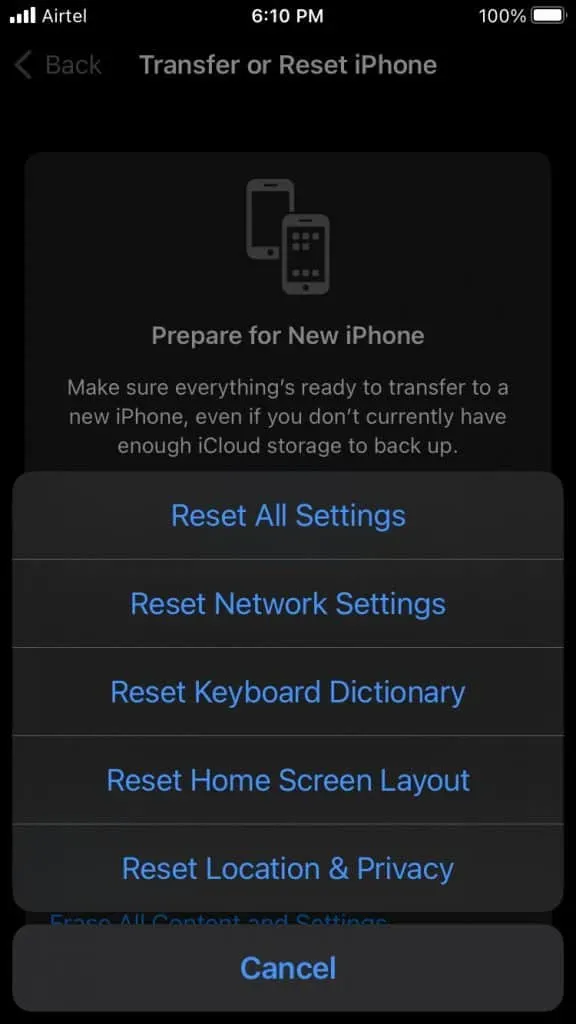
- Apstipriniet darbību, izejot cauri drošības protokolam.
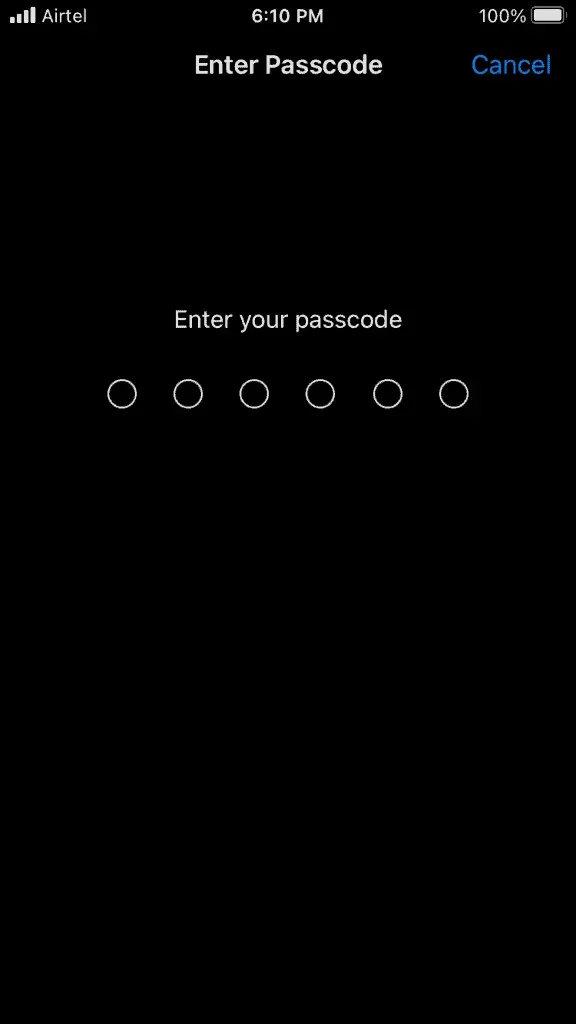
- Noklikšķiniet uz uznirstošās pogas Atiestatīt tīkla iestatījumus.
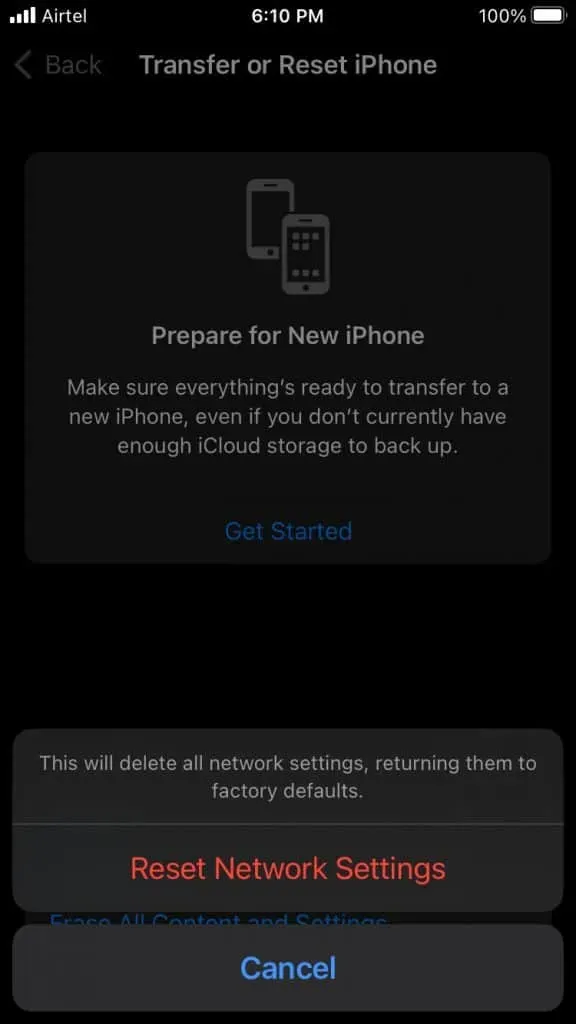
IPhone kļūst melns, un ekrānā tiek parādīts Apple logotips. Apsēdieties un skatieties ierīci no 0% līdz 100%. Jaunākajā iPhone sērijā tīkla atiestatīšanas process aizņem mazāk nekā divas minūtes.
Atiestatīt visus iestatījumus
Dublējiet iPhone datus vietējā krātuvē, izmantojot iTunes vai Finder lietotni. Mēs nevēlamies, lai lietotāji riskētu ar datiem un zaudētu datus. Atiestatot iPhone tālruni, saglabātie dati netiks dzēsti, taču es vēlos, lai jūs piesardzības nolūkos dublētu savus datus.
Piezīme. Jūs zaudēsiet savus saglabātos iestatījumus, pielāgotos iestatījumus utt.
- Palaidiet lietotni Iestatījumi.
- Lai skatītu vairāk, dodieties uz iestatījumu “Vispārīgi”.
- No opcijām noklikšķiniet uz Pārsūtīt vai Atiestatīt iPhone.
- Noklikšķiniet uz pogas “Atiestatīt”.
- Noklikšķiniet uz opcijas “Atiestatīt visus iestatījumus”.
- Apstipriniet darbību, izejot cauri drošības protokolam.
- Noklikšķiniet uz uznirstošās pogas Atiestatīt visus iestatījumus.
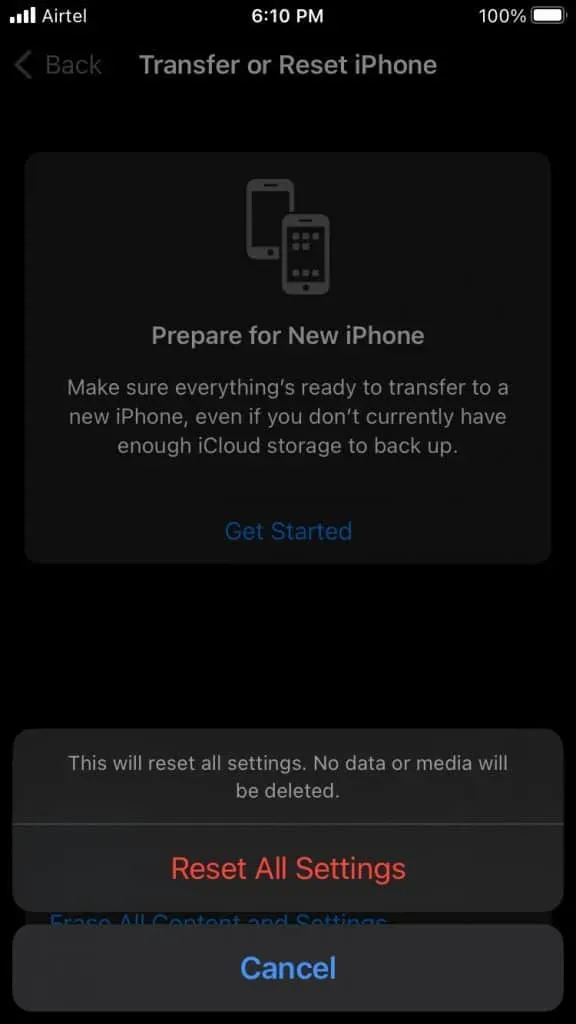
IPhone kļūst melns, un ekrānā tiek parādīts Apple logotips. Visu iestatījumu atiestatīšana vecākos tālruņos aizņem ilgu laiku, tāpēc nekrītiet panikā, ja ierīce nerāda nekādu progresu. Paiet mazāk nekā piecpadsmit minūtes, līdz vecajam iPhone 6S, kurā darbojas operētājsistēma iOS 15, tiek atiestatīti visi iestatījumi.
apakšējā līnija
Lejupielādējiet un instalējiet īpašu e-pasta lietojumprogrammu, ja nevarat autentificēt serveri. Es savā iPhone tālrunī instalēju oficiālo Gmail lietotni no Google, un tā darbojas lieliski. Microsoft Exchange ir cits stāsts, tāpēc, lai saņemtu papildu atbalstu, sazinieties ar MS klientu atbalstu. Pastāstiet mums, kurš risinājums palīdzēja novērst pasta servera kļūdas iPhone tālrunī.



Atbildēt